הסתרת וסתירת גליונות עבודה ב- Excel היא משימה פשוטה.
אתה יכול להסתיר דף עבודה והמשתמש לא יראה אותו כשהוא פותח את חוברת העבודה. עם זאת, הם יכולים לבטל את הסתרת גליון העבודה אם הם רוצים (כפי שנראה בהמשך הדרכה זו).
אבל מה אם אתה לא רוצה שהם יוכלו להסתיר את גליונות העבודה.
לשם כך, עליך לנקוט בכמה שלבים נוספים כדי לוודא שגליונות העבודה 'מוסתרים מאוד' (מכוסים גם בהמשך הדרכה זו).
בואו נראה כיצד להסתיר גליון עבודה ב- Excel כך שיהיה ניתן להסתיר אותו בקלות או לא להסתיר אותו.
דרך קבועה להסתיר גליון עבודה ב- Excel
תוכל להשתמש בשלבים הבאים כדי להסתיר גליון עבודה ב- Excel:
- לחץ לחיצה ימנית על לשונית הגיליון שברצונך להסתיר.
- לחץ על הסתר.

זה יסתיר את גליון העבודה באופן מיידי, ולא תראה אותו בחוברת העבודה. הגדרה זו נשארת בעינה כשאתה שומר את חוברת העבודה ופותח אותה מחדש, או שולח אותה למישהו אחר.
טיפ למקצוענים: כדי להסתיר מספר גיליונות בבת אחת, החזק את מקש Ctrl ולאחר מכן בחר את כרטיסיות הגיליון (שברצונך להסתיר) אחת אחת. לאחר שנבחר, לחץ לחיצה ימנית על אחת מהכרטיסיות שנבחרו ולחץ על 'הסתר'. פעולה זו תסתיר את כל גליונות העבודה בבת אחת.
למרות ששיטה זו מסתירה את דף העבודה, קל מאוד להסיר גם את גליונות העבודה האלה.
להלן השלבים לביטול הסתרת גליון עבודה ב- Excel:
- לחץ באמצעות לחצן העכבר הימני על אחת מהכרטיסיות הקיימות.
- לחץ על הסתר.

- בתיבת הדו -שיח בטל הסתרה, בחר את הגיליון שברצונך להסתיר.
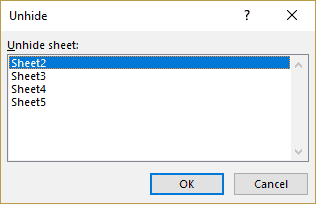
- לחץ על אישור.
זה יהפוך את הגיליון לגלוי מיידית בחוברת העבודה.
שים לב שניתן לבטל הסתרה של גיליון אחד בכל פעם. כדי לבטל הסתרה של מספר גיליונות, עליך לחזור על השלבים שלעיל כדי לבטל את הסתרת כל גליון העבודה. לחלופין, תוכל להשתמש בקוד מאקרו כדי לבטל את הסתרת כל גליונות העבודה בבת אחת.
למרות ששיטה זו פועלת ברוב המקרים, היא לא ממש עוזרת אם ברצונך להסתיר את דפי העבודה כך שהלקוח שלך או עמיתך (או כל מי שאתה משתף איתו את חוברת העבודה) לא יוכלו להסתיר ולצפות באלה.
כל שעליהם לעשות הוא ללחוץ באמצעות לחצן העכבר הימני על אחת מהכרטיסיות והם יראו מה כל גליונות העבודה מוסתרים (ולבטל אותם בקלות).
אז בואו נראה כיצד תוכלו באמת להסתיר דף עבודה כך שלא ניתן להסתיר אותו (לפחות לא כל כך בקלות).
הסתר גליון עבודה כך שלא יהיה ניתן להסתיר אותו
להלן השלבים להסתרת דף עבודה כך שלא ניתן להסתיר אותו:
- לחץ באמצעות לחצן העכבר הימני על אחת מכרטיסיות גליון העבודה.
- לחץ על הצג קוד.

- בעורך VB, בחוקר הפרויקטים בעורך VB, בחר את גליון העבודה שברצונך להסתיר.

- כשהגיליון נבחר, לחץ על סמל המאפיינים בסרגל הכלים (או השתמש בקיצור המקשים F4).

- בחלונית המאפיינים שנפתחת, בחר את התפריט הנפתח מול האפשרות "גלוי".

- בחר '2 - xlSheetVeryHidden'.

- סגור את עורך VB.
כעת תבחין כי הסדין מוסתר.
כאשר תלחץ באמצעות לחצן העכבר הימני על אחת מהכרטיסיות, לא תראה אותה ברשימת הגיליונות הנסתרים שתוכל להסתיר.
האם שיטה זו חסינת טיפש? - לא!
שיטה זו פועלת מכיוון שמשתמש לא יכול לראות את הגיליון הנסתר ברשימת הגיליונות שהוא יכול להסתיר.
אבל זה לא אומר שלא ניתן להסתיר את הגיליון.
הסתר גיליון שהיה "מוסתר מאוד"
להלן השלבים לביטול הסתרת גיליון שהיה 'מוסתר מאוד':
- לחץ באמצעות לחצן העכבר הימני על אחת מהכרטיסיות הקיימות.
- לחץ על הצג קוד.

- בעורך VB, לחץ על שם הגיליון שברצונך להסתיר (הוא יהיה זמין בחוקר הפרויקטים כחלק מאובייקטים של חוברת העבודה).

- אם חלונית המאפיינים אינה גלויה, לחץ על סמל המאפיינים בסרגל הכלים (או השתמש בקיצור המקשים F4).

- בחלונית המאפיינים, שנה את המאפיין הגלוי מ- '2 - xlSheetVeryHidden' ל- '-1 - xlSheetVisible'.

- סגור את עורך VB.
פעולה זו תבטל את הסתרת גליון העבודה והוא יהיה גלוי בחוברת העבודה.
הסתר/הסתר גליונות עבודה באמצעות VBA
אם יש לך הרבה דפי עבודה שאתה צריך להסתיר/להסתיר, זה יכול לגזול הרבה זמן שלך.
שימוש בקוד VBA פשוט יכול להפוך את המשימה הזו אוטומטית עבורך.
הסתר את כל גליונות העבודה באמצעות VBA
להלן קוד VBA שיסתיר את כל גליונות העבודה למעט גליון העבודה הנוכחי/פעיל:
'מאקרו זה יסתיר את כל גליון העבודה למעט הגיליון הפעיל Sub HideAllExceptActiveSheet () Dim ws as גליון עבודה עבור כל ws ב- ThisWorkbook.Worksheets אם ws.Name ActiveSheet.Name ואז ws.Visible = xlSheetHidden הבא ws סוף תת
הקוד לעיל יסתיר את כל גליון העבודה למעט הדף הפעיל למעט. עם זאת, הוא יסתיר אותו כך שניתן יהיה להסתיר אותם בקלות (שים לב כי המאפיין ws.Visible מוגדר ל- xlSheetHidden).
אם אתה רוצה להסתיר את הסדינים כך שלא ניתן יהיה להסתיר אותם, השתמש בקוד שלהלן:
'מאקרו זה יסתיר את כל גליון העבודה למעט הדף הפעיל Sub HideAllExcetActiveSheet () Dim ws as גליון עבודה עבור כל ws ב ThisWorkbook.Worksheets אם ws.Name ActiveSheet.Name ואז ws.Visible = xlSheetVeryHidden הבא ws סוף תת
השינוי היחיד שעשינו כאן הוא ביצוע ה- ws.גלוי תכונה xlSheetVeryHidden.
הסרת כל גליונות העבודה באמצעות VBA
להלן הקוד שיבטל את כל גליונות העבודה המוסתרים בחוברת העבודה.
'קוד זה יסיר את כל הגיליונות בחוברת העבודה Sub UnhideAllWoksheets () Dim ws as גליון עבודה עבור כל ws ב- ThisWorkbook.Worksheets ws.Visible = xlSheetVisible הבא ws End Sub
באמצעות קוד זה, אנו פשוט עוברים על כל גליון עבודה אחד אחד ויוצרים את ה- ws.גלוי רכוש שווה ל xlSheetVisible.
איפה לשים את הקוד?
להלן השלבים למיקום הקוד בעורך VB:
- לחץ על הכרטיסייה מפתחים.

- לחץ על הסמל של Visual Basic (או השתמש בקיצור המקשים - ALT + F11).

- בעורך VB, לחץ באמצעות לחצן העכבר הימני על כל אחד מהאובייקטים של חוברת העבודה.
- עבור אל הוספה ובחר מודול. זה יכניס מודול חדש לחוברת העבודה.

- לחץ פעמיים על סמל המודול והעתק והדבק את הקוד בחלון קוד המודול.

כעת תוכל להקצות את המאקרו לצורה או להריץ אותו מהכרטיסייה מפתחים. תוכל לקרוא עוד על דרכים שונות להפעלת מאקרו ב- Excel כאן.
שים לב שאתה לא צריך להכניס מודול חדש לכל קוד. אתה יכול לקבל מודול אחד ויחיד ויש בו מספר קודי מאקרו VBA.








